Como alterar o nome de usuário e o nome de exibição do Twitch

Quer dar um novo começo ao seu perfil do Twitch? Veja como alterar o nome de usuário e o nome de exibição do Twitch com facilidade.

Dizer que a Apple é a quintessência da perfeição ainda seria um eufemismo. Não importa qual produto ou serviço a Apple oferece, ele é feito com a máxima excelência, levando em consideração os mais recentes avanços tecnológicos. O Apple Music é um desses serviços que tem sido nossa fonte constante de música ao longo de todos esses anos. Podemos ter uma variedade de aplicativos de terceiros instalados em nosso iPhone, mas o Apple Music é onde nosso coração está.
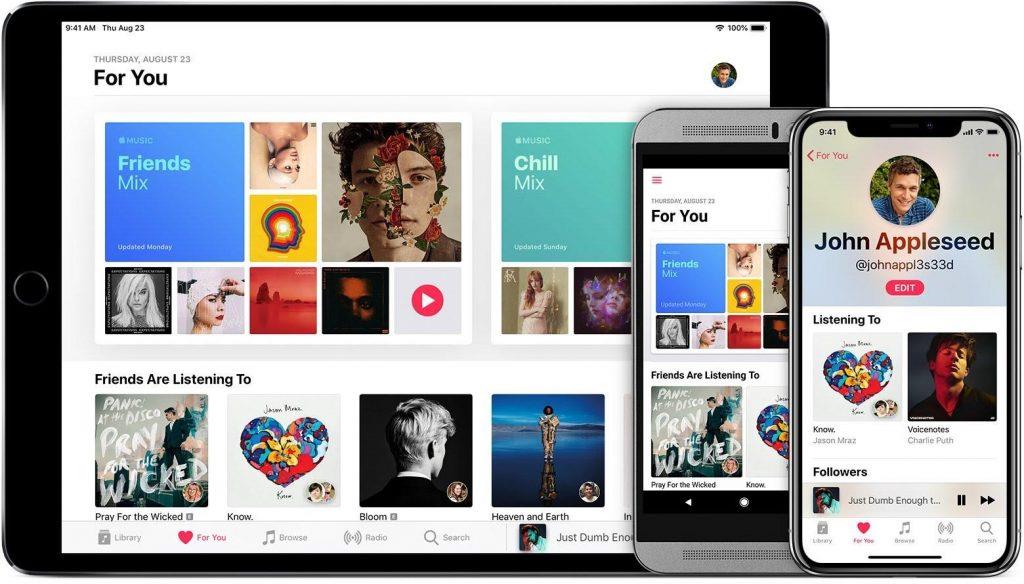
Aqui estão algumas dicas e truques do Apple Music que você talvez não conheça. (até agora)
Vamos explorar alguns recursos ocultos do aplicativo Apple Music para tornar sua experiência de ouvir música mais agitada e poderosa.
1. Nome do álbum de acesso rápido
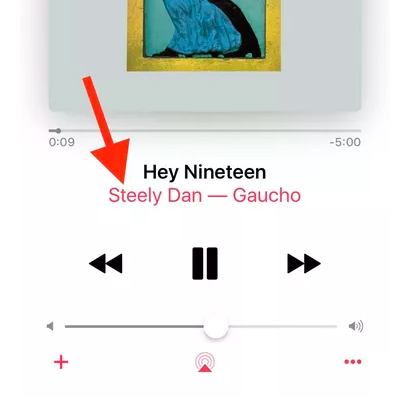
Sempre que estiver ouvindo qualquer trilha sonora no Apple Music, e se desejar saber rapidamente o nome do álbum, você pode fazê-lo através da tela Reproduzindo Agora. Muitos de nós não estão cientes desse hack útil, mas você pode acessar o álbum inteiro no painel Reproduzindo Agora. Você verá o nome do álbum logo abaixo do título da música que está tocando. Basta tocar no nome do álbum para acessar todas as músicas desse álbum específico em apenas um único toque.
Veja também:-
Como obter vídeos musicais ... O Apple Music não é mais apenas um serviço de audição, ele tem muito mais a oferecer a você. O Apple Music permite ...
2. Personalize a biblioteca
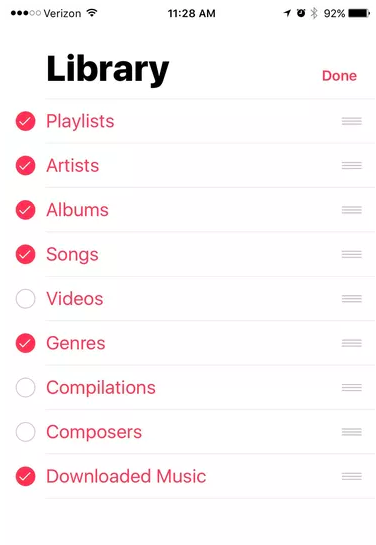
Sim, todos nós tendemos a nos tornar grandes preguiçosos quando se trata de fazer qualquer ajuste nas configurações. Bem, personalizar sua biblioteca de música da Apple levará apenas alguns segundos, mas irá melhorar drasticamente sua experiência de ouvir música. Quando você inicia o Apple Music, existem alguns títulos que você vê na tela em primeiro lugar, como Músicas, Álbum, Artistas e assim por diante. Se você quiser personalizar esta lista, toque na opção “Editar” no canto superior direito e escolha quais itens você deseja manter ou remover de sua lista.
3. Aproveite ao máximo os gestos 3D
Se você possui um iPhone habilitado para toque 3D, deve colocá-lo para uso correto no Apple Music. Por exemplo, se você pressionar o título da música com força enquanto estiver no aplicativo, ele poderá oferecer opções rápidas como “Excluir da lista de reprodução, Adicionar a uma lista de reprodução” e assim por diante. Além disso, enquanto estiver na biblioteca de música da Apple, você pode enviar músicas diretamente para a fila “Play Next” com apenas um toque.
4. Jogue mais tarde
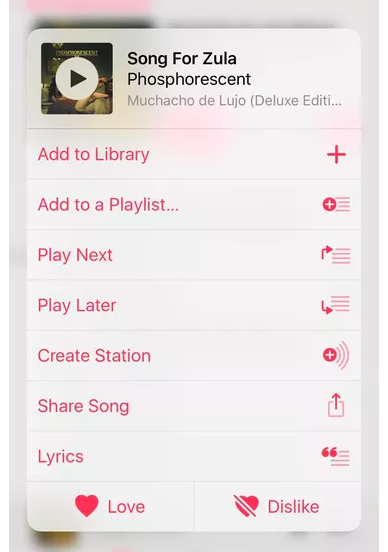
A maioria de nós tem uma impressão comum sobre o recurso “Play Later” no Apple Music. Quando você toca na opção “Reproduzir mais tarde”, presumimos que tocará logo após a faixa “Reproduzir a seguir”, mas não é assim que funciona. A opção “Reproduzir mais tarde” na música da Apple adicionará essa trilha sonora na parte inferior da sua fila de músicas, então da próxima vez você pode usar essa opção com sabedoria.
Veja também:-
Como criar um perfil do Apple Music com iOS ... Aprenda como criar um perfil do Apple Music e compartilhar suas listas de reprodução com seus amigos com apenas alguns toques.
5. Crie estações de rádio
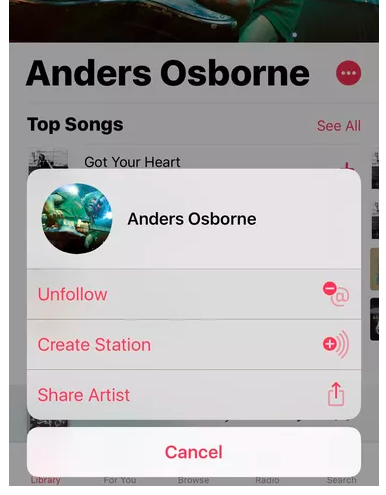
O Apple Music está repleto de uma variedade de recursos ocultos que podem nos surpreender. Por exemplo, o Apple Music também pode atuar como Pandora às vezes e pode permitir que você crie estações de rádio. Sim está certo! Na seção “Rádio” do aplicativo Apple Music, se você tocar no nome de qualquer música, selecione a opção “Criar estação” no menu contextual. Desta forma, você pode ter seu mix que inclui todas as suas músicas e artistas favoritos.
6. Embaralhe e repita
Você já se perguntou onde as opções Shuffle e Repeat estão escondidas no Apple Music. Bem, eles sempre estiveram bem na sua frente. Tudo que você precisa fazer é simplesmente rolar a tela para cima a partir da janela “Reproduzindo Agora”.
7. Leve a ajuda do Siri
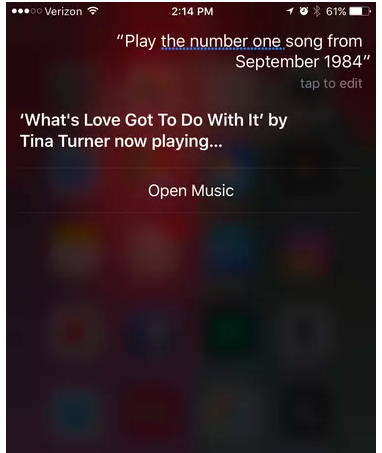
Para tornar a sua experiência musical da Apple mais agradável, você pode contar com a ajuda do DJ Siri. Simplesmente peça a Siri para tocar qualquer música, qualquer álbum e ela pode oferecer a você um monte de resultados avançados para você escolher. E se gostar de qualquer música, você pode dizer “Siri, toque todas as músicas deste álbum” e ele irá adicioná-lo à sua fila de músicas da Apple.
8. Use os filtros de pesquisa com sabedoria
Quando você pesquisa por qualquer trilha sonora no aplicativo de música da Apple, basicamente tem duas opções, uma é a música da Apple e a outra é “Sua biblioteca”. Então, da próxima vez, quando você estiver procurando por uma trilha sonora em particular, simplesmente concentre-se em seu objetivo de pesquisa, escolhendo a opção Sua Biblioteca para resultados de pesquisa mais rápidos.
9. Escolha um Perfil de EQ
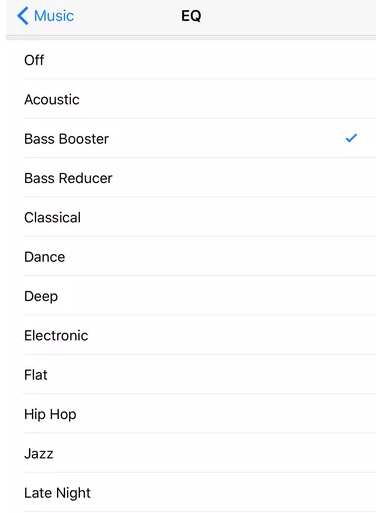
Se você é um aficionado por música para quem cada batida é importante, é aconselhável escolher um perfil de equalização de acordo com sua preferência de audição de música. Vá em Ajustes> Música> EQ e aqui você pode escolher seu próprio perfil de EQ de acordo com seu gosto musical.
Houve algumas dicas e truques do Apple Music que certamente irão melhorar sua experiência de ouvir música no iOS.
Quer dar um novo começo ao seu perfil do Twitch? Veja como alterar o nome de usuário e o nome de exibição do Twitch com facilidade.
Descubra como alterar o plano de fundo no Microsoft Teams para tornar suas videoconferências mais envolventes e personalizadas.
Não consigo acessar o ChatGPT devido a problemas de login? Aqui estão todos os motivos pelos quais isso acontece, juntamente com 8 maneiras de consertar o login do ChatGPT que não funciona.
Você experimenta picos altos de ping e latência no Valorant? Confira nosso guia e descubra como corrigir problemas de ping alto e atraso no Valorant.
Deseja manter seu aplicativo do YouTube bloqueado e evitar olhares curiosos? Leia isto para saber como colocar uma senha no aplicativo do YouTube.
Descubra como bloquear e desbloquear contatos no Microsoft Teams e explore alternativas para um ambiente de trabalho mais limpo.
Você pode facilmente impedir que alguém entre em contato com você no Messenger. Leia nosso guia dedicado para saber mais sobre as implicações de restringir qualquer contato no Facebook.
Aprenda como cortar sua imagem em formatos incríveis no Canva, incluindo círculo, coração e muito mais. Veja o passo a passo para mobile e desktop.
Obtendo o erro “Ação bloqueada no Instagram”? Consulte este guia passo a passo para remover esta ação foi bloqueada no Instagram usando alguns truques simples!
Descubra como verificar quem viu seus vídeos no Facebook Live e explore as métricas de desempenho com dicas valiosas e atualizadas.








